接下来和大家分享的是拓实TS-N95 台式机无线网卡,网卡适用于有路由器的家庭,只要将网卡插入电脑主机的USB接口,即可实现台式机无线上网。楼主将给大家展示这款无线网卡的包装、外观和做工细节,简单分享楼主的使用感受,总结这款无线网卡的优缺点。

剁手地址:京东和天猫的售价都是65元:

关于无线网卡给大家建议:
便捷性最高的当然选择USB无线网卡,即插即用,还能携带出门。
如果USB口吃紧,推荐PCI-E接口的无线网卡,价格适中,自带天线。缺点是自带天线有点庞大,略丑。
如果有M.2 WIFI接口,上块M.2网卡也行,缺点就是贵,要打开机箱拆下部分硬件安装天线。优点是有蓝牙。
台式机还是推荐尽量使用有线网络!
购买理由:
之前公司的网络管理员对局域网进行了调整,对一些权限低的用户切断了外网的上网权限,导致很多网站被限制了,用着电脑上不了网确实很难受啊。

思考了半天,还是自己搞事情吧,正好我们公司不远就是同事家,我就用一顿中午饭的交易完成了WIFI密码的转换。可是用手机试了试无线网信号一直不太稳定,因此就考虑使用wifi信号放大器,并且还可以当做无线网卡让我的电脑可以用上无线网络信号。
在网上看了下,发现拓实TS-N95无线接收器,传输速率150Mbps,支持标准IEEE802.11b/g/n,频率范围2.4G,介绍上说可以搜索到150米内的远距离穿墙路由器信号,以及五百米内的热点信号,并且可以安装到室外,不知道大神们怎么想,但对我来说绝对够用了。
包装及外观展示:

没过几天机器就来了,包装很严实,但是感觉东西还挺大的。
无线路由器选购参考
 如何选购路由器?哪个牌子的路由器好?- 角落没信号,老是掉线,还有人蹭网……真是受够了,赶紧选一款更适合自己家的路由器吧!
如何选购路由器?哪个牌子的路由器好?- 角落没信号,老是掉线,还有人蹭网……真是受够了,赶紧选一款更适合自己家的路由器吧! 想海淘一个无线路由器,有好的推荐吗?海淘的美版路由国内可以正常使用吗?- 问:想海淘无线路由器,亚马逊有推荐吗?想买一个linksys的无线路由器,以前用过WRT54G,印象很好! 小编答:海淘路由器,首选...
想海淘一个无线路由器,有好的推荐吗?海淘的美版路由国内可以正常使用吗?- 问:想海淘无线路由器,亚马逊有推荐吗?想买一个linksys的无线路由器,以前用过WRT54G,印象很好! 小编答:海淘路由器,首选...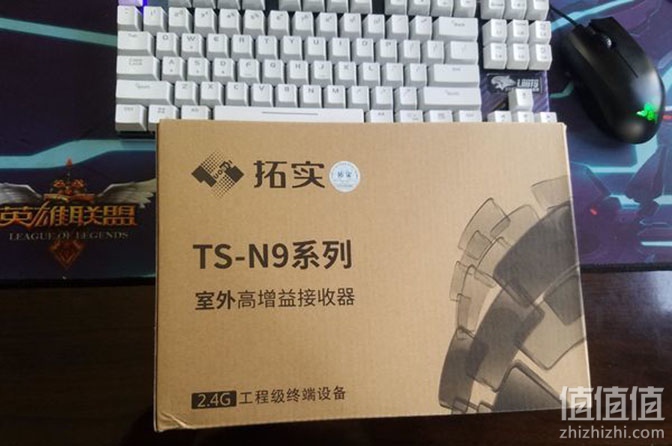
背面正面

外包装背面上写着TS-N95的性能参数和生产厂家。
打开包装盒:

再看看里面的配件吧,有接收器本体、双磁环5m数据线、光盘、保修卡、说明书和固定支架。只是没想到这个接收器竟然这么大,和键盘对比下你就知道了。接收器背后为金属外壳,多螺丝固定,背板和面板缝隙处注胶工艺密封性更好。

可以看到接收器背面的固定支架,可以使用钢圈绑扎在圆柱上,也可以安装支架与底部固定,竖立放置。因为窗台位置有限,我就先放在窗边上了,一会看看信号如何在进行调整吧。




接收器的安装非常的简单,只需要把数据线的USB接口插到电脑上就可以了,剩下的就是软件的安装了。

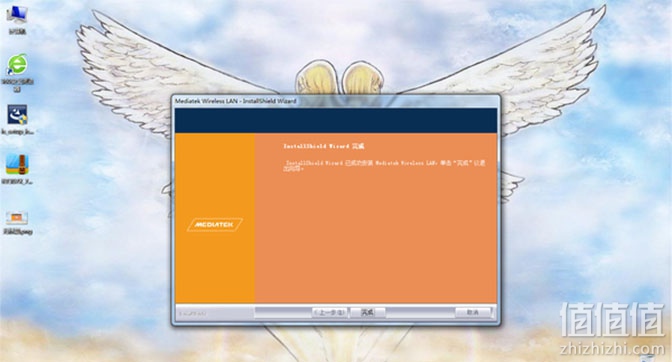
首先需要在电脑上下载接收器的驱动,因为电脑没有光驱,跟店家沟通后,直接把驱动发到我邮箱里面。下载后直接就可以安装了。

安装完毕后提示已经成功,接下来右下角就会出现一个无线网的小图标,双击就会弹出可以搜索到的无线网络,找到同事家无线网络名字,然后点击选中网络输出密码就可以连接了,整个安装过程还是很简单的。

可以看到,搜到的信号还是很强的,几乎都是满格,看样厂家说的搜索范围并没有虚标。
照例总结一下优缺点。
拓实TS-N95 无线网卡缺点:
数据线较长时会需要电源放大器提供额外电源;
体积较大、安装室外有些困难。
拓实TS-N95 无线网卡优点:
具有软AP功能,可以把有线信号转为WIFI信号,更方便无线使用;
信号稳定、接收能力强、不会频繁掉线;
连接方便、只需要插上USB数据线就可以了。
安装成功以后一直用到现在,信号非常的稳定,连接后没有掉线,但是由于是USB对接收器供电,因此网线太长的话可能导致设备供电不足,因此可能需要在添加电源放大器来弥补一下。
这款无线网卡用着感觉还是十分不错的,我大学的时候买过别家的一个雷达型的网卡,结果信号显示满格但是动不动就掉线,和这款相比,完全是一个天一个地(也有可能是技术进步了)!
我住的地方是3楼,WIFI 源是在隔了一条街的对面一楼,大概距离有100米左右,通过无线网卡连接以后,上网速度感觉跟我用有线的一样快(当然,没有玩游戏,不敢~~~),而且没有掉线的情况发生,不掉线!!!这才是最重要的。
也推荐想要远距离蹭网或者中继的朋友入手!但还是那句话,台式机还是尽可能的用有线的!
以上就是本文的全部内容,感谢阅读。

 Baleno 班尼路 牌砸!断码清仓!7A抗菌 双面德绒加厚打底衫 多色任选24.9元(需买2件,需用券)京东商城 6 小时前
Baleno 班尼路 牌砸!断码清仓!7A抗菌 双面德绒加厚打底衫 多色任选24.9元(需买2件,需用券)京东商城 6 小时前  有券的上:双枪 整木乌檀木菜板 防霉抗菌24.95元京东商城 3 小时前
有券的上:双枪 整木乌檀木菜板 防霉抗菌24.95元京东商城 3 小时前  雪中飞 620+蓬松度百搭轻薄鸭绒羽绒服(多款式可选)券后99元京东商城 2 小时前
雪中飞 620+蓬松度百搭轻薄鸭绒羽绒服(多款式可选)券后99元京东商城 2 小时前  SANLI 三利 4条 纯棉毛巾 7A抗菌100%纯棉 1条4.9元(需买3件,需用券)京东商城 49 分前
SANLI 三利 4条 纯棉毛巾 7A抗菌100%纯棉 1条4.9元(需买3件,需用券)京东商城 49 分前  有券的上、移动端、京东百亿补贴:JEEP SPIRIT 吉普冲锋衣工装连帽防风防水上衣夹克外套男54元京东商城 4 小时前
有券的上、移动端、京东百亿补贴:JEEP SPIRIT 吉普冲锋衣工装连帽防风防水上衣夹克外套男54元京东商城 4 小时前  DARLIE 好来 双重薄荷牙膏 225g1.7元天猫 5 小时前
DARLIE 好来 双重薄荷牙膏 225g1.7元天猫 5 小时前  爱国者 52小时长续航ANC主动降噪蓝牙6.0耳机 TA56 米色100.2元京东商城 1 小时前
爱国者 52小时长续航ANC主动降噪蓝牙6.0耳机 TA56 米色100.2元京东商城 1 小时前  德力西 DELIXI CD98Z-DX T24 定时插座券后9.9元京东商城 4 小时前
德力西 DELIXI CD98Z-DX T24 定时插座券后9.9元京东商城 4 小时前  20点开始:361° 男/女童保暖羽绒服128元京东商城 5 小时前
20点开始:361° 男/女童保暖羽绒服128元京东商城 5 小时前  幸棉 麻花绒美拉德家居服套装男女睡衣长毛绒保暖可外穿情侣款圆领套头 女款奶白色 L58元京东商城 47 分前
幸棉 麻花绒美拉德家居服套装男女睡衣长毛绒保暖可外穿情侣款圆领套头 女款奶白色 L58元京东商城 47 分前  十大USB无线网卡排行榜电脑网卡10大品牌排名 - USB无线网卡哪款好?本篇我们就来盘点一下10大USB无线网卡,它们分别是:ASUS 华硕 USB-AC56 USB3.0双频无线网卡、D-L...
十大USB无线网卡排行榜电脑网卡10大品牌排名 - USB无线网卡哪款好?本篇我们就来盘点一下10大USB无线网卡,它们分别是:ASUS 华硕 USB-AC56 USB3.0双频无线网卡、D-L... 无线网卡什么牌子好?10大无线网卡品牌排行榜无线网卡品牌排行 - 买无线网卡选什么牌子好呢?本文将奉上十大无线网卡品牌排行榜,包括网件、华硕、普联、领势、水星、腾达、友讯、磊科、360、绿联十大品牌。若问无线...
无线网卡什么牌子好?10大无线网卡品牌排行榜无线网卡品牌排行 - 买无线网卡选什么牌子好呢?本文将奉上十大无线网卡品牌排行榜,包括网件、华硕、普联、领势、水星、腾达、友讯、磊科、360、绿联十大品牌。若问无线... 无线网卡怎么选?USB无线网卡选购指南无线网卡挑选技巧 - 如何选择USB无线网卡?本篇我们就来分享一下USB无线网卡的选购指南,要点包括:确认无线网卡的加密方式、确定连接的稳定性和传输速率、选择设置简...
无线网卡怎么选?USB无线网卡选购指南无线网卡挑选技巧 - 如何选择USB无线网卡?本篇我们就来分享一下USB无线网卡的选购指南,要点包括:确认无线网卡的加密方式、确定连接的稳定性和传输速率、选择设置简...